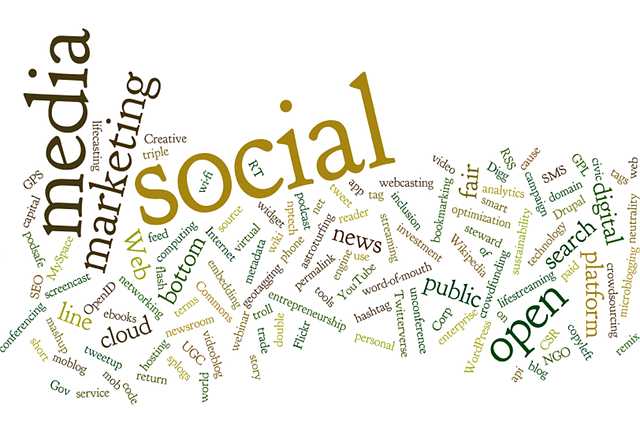În timp ce unii tweeperi folosesc Twitter pentru informații esențiale, alții folosesc platforma pentru divertisment. Oricum ar fi, utilizatorii Twitter pot găsi tweet-uri interesante pe care le preferă să le păstreze pentru altă dată. Utilizatorii pot salva tweet-uri pentru a le partaja și pe alte platforme. Deși acest lucru poate părea simplu, mulți tweeperi au încă nevoie de clarificări cu privire la modul de salvare a tweet-urilor.
Ei bine, există o mulțime de instrumente și caracteristici pentru a realiza acest lucru. Acestea îi ajută pe utilizatori să salveze tweet-uri prin diferite metode. Unele ajută la organizarea, etichetarea și păstrarea tweet-urilor până când utilizatorul le șterge. De exemplu, puteți salva tweet-uri ca imagini, marcaje și ciorne. Așadar, dacă vă întrebați cum să salvați tweet-uri, acest articol vă arată cum.

Cum să salvați un Tweet în Camera Roll: Descărcarea imaginilor din Tweeturi
Salvarea tweet-urilor în rola camerei foto este un lucru obișnuit printre utilizatorii Twitter. Este o modalitate de a face o copie de siguranță a caracteristicilor contului Twitter. Cei mai mulți utilizatori preferă să păstreze imagini și videoclipuri ale tweet-urilor în caz de ștergere a acestora. Ei bine, această metodă s-a dovedit a fi eficientă pentru a-i ajuta pe utilizatori să știe cum să salveze tweet-urile. Acestea fiind spuse, există diverse metode eficiente care vă ajută să știți cum să salvați un tweet în rola de cameră.
Cum să salvați Tweeturi Prin capturi de ecran pentru mobil
Capturile de ecran vă permit să păstrați o copie sigură a unui tweet în rola de cameră pentru cât timp doriți. Capturile de ecran pe mobil sunt relativ simple. Cu toate acestea, fiecare model de telefon are metode diferite de a face capturi de ecran și de a le salva. Pentru a face capturi de ecran de pe tweet-uri pe un telefon Android, navigați până la tweet-ul pe care doriți să îl salvați.
Apoi, apăsați simultan butonul de volum în jos și butonul de pornire pentru a obține o captură de ecran mobilă a mesajului tweet. Pentru a face acest lucru pe un iPhone, apăsați simultan butoanele Home și Power. Apoi, eliberați-le în același timp. Captura de ecran se salvează automat în rola camerei. Puteți vizualiza captura de ecran salvată în galeria telefonului, unde o puteți, de asemenea, edita.
Cum să salvați Tweeturi Prin capturi de ecran pe desktop
Pașii de salvare a tweet-urilor prin realizarea de capturi de ecran pe un desktop sunt mai avansați. Puteți realiza acest lucru prin două metode diferite. Puteți fie să imprimați ecranul, fie să folosiți un instrument de retușare. Butonul de tipărire a ecranului face automat o captură de ecran în câteva secunde. În comparație, instrumentul de retușare este un instrument implicit de capturare a ecranului pe Windows.
Pentru a imprima ecranul de pe desktop, conectați-vă la contul dvs. de Twitter în browserul web al computerului. Apoi, navigați la tweet. Apăsați tasta "Print Screen" de pe tastatură. Apoi, deschideți aplicația MS Paint de pe desktop. Faceți clic dreapta pe orice parte a ecranului. Apoi, alegeți opțiunea de lipire pentru a face să apară capturile de ecran capturate.
Acum puteți face clic pe butonul "Select" și trageți cursorul pentru a selecta zona de tweet. În continuare, faceți clic pe Crop, apoi pe "File". Alegeți opțiunea "Save" pentru a salva tweet-ul capturat în orice dosar. Pentru a utiliza instrumentul de tăiere, deschideți tweet-ul pe care doriți să îl capturați. Apoi, apăsați tasta "Windows" de pe tastatură. Faceți clic pe meniul "All Apps" (Toate aplicațiile) și selectați "Snipping Tool".
Apoi, faceți clic pe pictograma săgeată și alegeți "Rectangular Snip". Mișcați-vă mouse-ul pentru a trage caseta dreptunghiulară în jurul tweet-ului. Eliberați mouse-ul pentru a captura automat imaginea. În continuare, faceți clic pe opțiunea "File", apoi selectați opțiunea "Save As" pentru a o salva cu eticheta dorită. O captură de ecran este una dintre cele mai bune metode pentru a vă ajuta să știți cum să salvați tweet-uri în rola de cameră. Vă aduce mai aproape de a ști cum să salvați tweet-uri.
Cum să salvați tweet-uri cu funcții de bază Twitter

Twitter are mai multe caracteristici care facilitează navigarea. Cu toate acestea, unii utilizatori trebuie să învețe și alte utilizări ale acestor funcții. Aceste funcții de bază pot salva tweet-uri fără a avea nevoie de un instrument extern. La fel ca metoda anterioară de salvare a tweet-urilor, aceasta funcționează și pe toate dispozitivele. Așadar, iată cum să salvați tweet-uri cu ajutorul funcțiilor de bază ale Twitter.
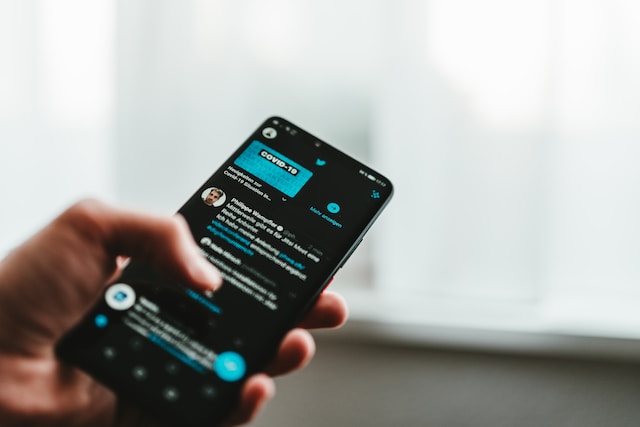
Cum să salvați Tweeturi Cu Twitter Bookmarks
Twitter are o funcție de marcaj încorporată pentru a vă ajuta să salvați tweet-urile. Funcția vă permite să vizualizați tweet-ul salvat când vă convine. Aceasta îl salvează automat într-o listă de marcaje de pe contul dvs. de Twitter. Pentru a începe să salvați tweet-uri cu această funcție, parcurgeți până la tweet-ul pe care doriți să îl salvați. Apoi, atingeți sau faceți clic pe pictograma de partajare.
În continuare, selectați opțiunea de marcaj de pe următorul ecran afișat. Tweetul se va alătura automat listei de marcaje. Pentru a vizualiza tweet-ul salvat, selectați pictograma de profil din partea stângă a ecranului. Apoi, selectați opțiunea bookmarks (semne de carte) pentru a accesa lista. Avantajul marcării tweet-urilor ca favorite este că acțiunea este privată. Însă, publicul va primi notificări pentru comentariile și like-urile dvs. la tweetul marcat.
În timp ce marcarea tweet-urilor vă permite să le salvați și să le vizualizați în mod convenabil, există anumite limitări. În primul rând, tweet-ul nu va mai exista în lista de marcaje dacă este șters. De asemenea, lista de marcaje nu organizează tweet-urile. Din fericire, puteți organiza lista cu Twitter Blue. Twitter Blue este un manager de marcaje Twitter complet, care vă permite să creați dosare și să organizați tweet-urile.
Twitter Blue vă oferă, de asemenea, acces la o mulțime de opțiuni de personalizare. Cu toate acestea, acest lucru este posibil doar cu o taxă de abonament de 8 dolari pe lună pe Twitter web și de 11 dolari pe lună pe Twitter App. În general, funcția de marcare este destul de utilă dacă aveți nevoie de clarificări cu privire la modul de salvare a tweet-urilor.
Cum să salvați Tweeturi Prin mesaj direct
Opțiunea de mesaj direct este o altă funcție care vă permite să salvați direct tweet-urile. Un Twitter DM către tine însuți te ajută să salvezi tweet-ul în căsuța de primire. Acesta va fi similar cu mesajele normale de la terți. Pentru a vă trimite un tweet prin mesaj direct, mergeți la tweetul pe care doriți să îl salvați. Apoi, faceți clic pe butonul de partajare.
Va apărea un meniu pop-up; selectați opțiunea "Send Via Direct Message" (Trimitere prin mesaj direct). Apoi, introduceți numele de utilizator Twitter în fila de căutare și selectați-l. Apăsați butonul de trimitere pentru a primi tweet-ul ca DM. Dacă doriți, puteți comenta mesajul înainte de a-l trimite.
În cazul ștergerii unui Tweet, o previzualizare a acestuia va apărea în continuare în DM. Cu toate acestea, dacă faceți clic pe mesaj nu vă va redirecționa către tweet, deoarece acesta nu mai există. Cu toate acestea, Twitter DM este o altă metodă simplă pentru utilizatorii preocupați de modul de salvare a tweet-urilor.
Cum să salvați Tweeturi Folosind Twitter Bots
Uneori, utilizatorii nu își permit luxul de a-și salva tweet-urile preferate. Astfel, ei pot folosi unul dintre numeroșii roboți Twitter pentru a salva automat tweet-urile. Roboții Twitter sunt programe care gestionează automat activitățile Twitter. Unii dintre acești roboți sunt utili și pentru alte scopuri în afară de recuperarea și păstrarea tweet-urilor.
Roboții TweepBook marchează tweet-urile și le salvează pe un tablou de bord separat pe site-ul TweepsBook. Nu trebuie decât să mergeți la tweet și să îl marcați cu ajutorul opțiunii încorporate. Apoi, mergeți la tabloul de bord TweepsBook pentru a vedea tweet-ul marcat. Tweeturile marcate ca favorite vor exista pe tabloul de bord TweepsBook atâta timp cât nu sunt șterse de pe Twitter.
SaveToNotion este un alt robot uimitor care salvează automat tweet-urile în noțiunea ta. Acest robot organizează, de asemenea, tweet-urile salvate. Mergeți la @savetonotion pe contul dvs. de Twitter. Sub comentariul fixat, faceți clic pe linkul bazei de date duplicat pentru a-l deschide. Apoi, trimiteți "/Connect" prin DM la contul @savetonotion. Veți primi un link ca răspuns la DM. Acum, faceți clic pe link pentru a-l conecta la contul dvs. de noțiune.
După ce vă conectați cu succes, mergeți la tweet-ul pe care doriți să îl salvați. Răspundeți la tweet, menționați @savetonotion și introduceți hashtag-ul tweet în mod corespunzător. În continuare, căutați tweet-ul casei de pariuri în tabloul de bord al noțiunii dvs. Tweetul va rămâne salvat în contul tău de noțiune în cazul ștergerii tweetului. Roboții Twitter sunt asistenți automați pentru cei nedumeriți cu privire la modul de salvare a tweet-urilor.
Cum să salvați un Tweet ca Proiect: Salvarea notelor redactate pe Twitter
Tweeturile reprezintă o parte importantă a Twitter - fiecare utilizator scrie pe Twitter despre ceva la un moment dat. Cu toate acestea, din cauza restricțiilor de timp sau din alte motive, este posibil să doriți să le păstrați pentru altă dată. Este normal ca oamenii să dorească să înțeleagă cum să salveze tweet-urile. Cu toate acestea, a ști cum să salvezi un tweet ca draft este un avantaj în plus.

Cum să salvați ca proiect pe dispozitivele mobile
Popularitatea Twitter pentru telefoane mobile în rândul utilizatorilor face esențial să știm cum să păstrăm tweet-urile redactate pe acestea. Pentru a vă salva tweet-ul ca draft, atingeți pictograma "+" din colțul din dreapta jos al ecranului. Selectați "Tweet" și tastați ceea ce intenționați să salvați. Apoi, atingeți "X" în colțul din stânga sus pentru a anula. Va apărea un meniu pop-up care vă va întreba dacă doriți să ștergeți sau să salvați un tweet.
Selectați ultima opțiune pentru a o salva. Pentru a vă vizualiza ciornele de tweet, deschideți un tweet nou, dar nu scrieți nimic. Atingeți opțiunea "Draft" din colțul din dreapta sus. Selectați orice tweet pe care doriți să îl deschideți din lista de ciorne. Îl puteți edita, îl puteți trimite pe Twitter sau puteți decide să îl salvați din nou ca draft.
Cum să salvați ca proiect pe desktop
Salvarea tweet-urilor ca drafturi pe un desktop este aproape similară cu cea de pe dispozitivele mobile. Pentru a face acest lucru, deschideți fereastra de compunere a tweet-ului și tastați ceea ce doriți să salvați. Apoi, faceți clic pe pictograma "X" și selectați "Save". Data viitoare când doriți să vă vizualizați ciornele, deschideți fereastra de compunere a tweet-ului. Apoi, selectați opțiunea "Unsent Tweets" (Tweeturi nesemnate).
Va apărea o filă care conține toate schițele de tweet salvate. Puteți apăsa pe oricare dintre ele pentru a le deschide și a le finaliza. Apoi, îl puteți salva din nou ca proiect sau îl puteți trimite pe Twitter. Acum, vedeți cât de ușor este să știți cum să salvați un tweet ca draft pe un desktop. Puteți combina acest lucru cu înțelegerea dvs. despre cum să salvați tweet-uri. Pe lângă salvarea tweet-urilor ca drafturi, ar putea fi o idee bună să eliminați ocazional cele mai controversate tweet-uri. Deși este destul de dificil să faci acest lucru din contul tău de Twitter, o aplicație terță parte, TweetEraser, oferă o soluție funcțională. la TweetEraser, am inventat un instrument simplu bazat pe web care ajută la filtrarea și ștergerea tweet-urilor în masă. Acest instrument ușor de utilizat vă permite să încărcați, să filtrați și să ștergeți rapid date și arhive de tweet-uri cu câțiva pași simpli. De asemenea, TweetEraser nu vă înfundă cronologia Twitter cu conținut promoțional în timp ce faceți toate acestea. Așadar, începeți să vă filtrați și să vă curățați cronologia Twitter astăzi!